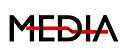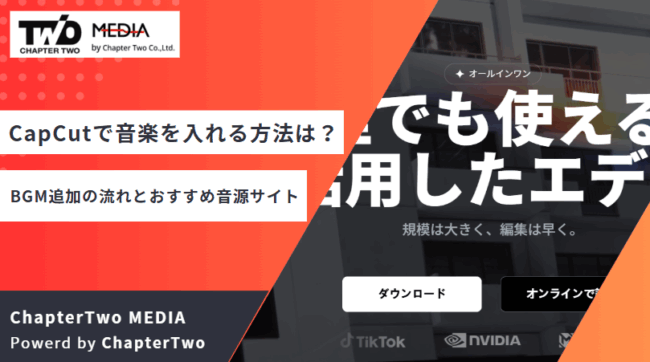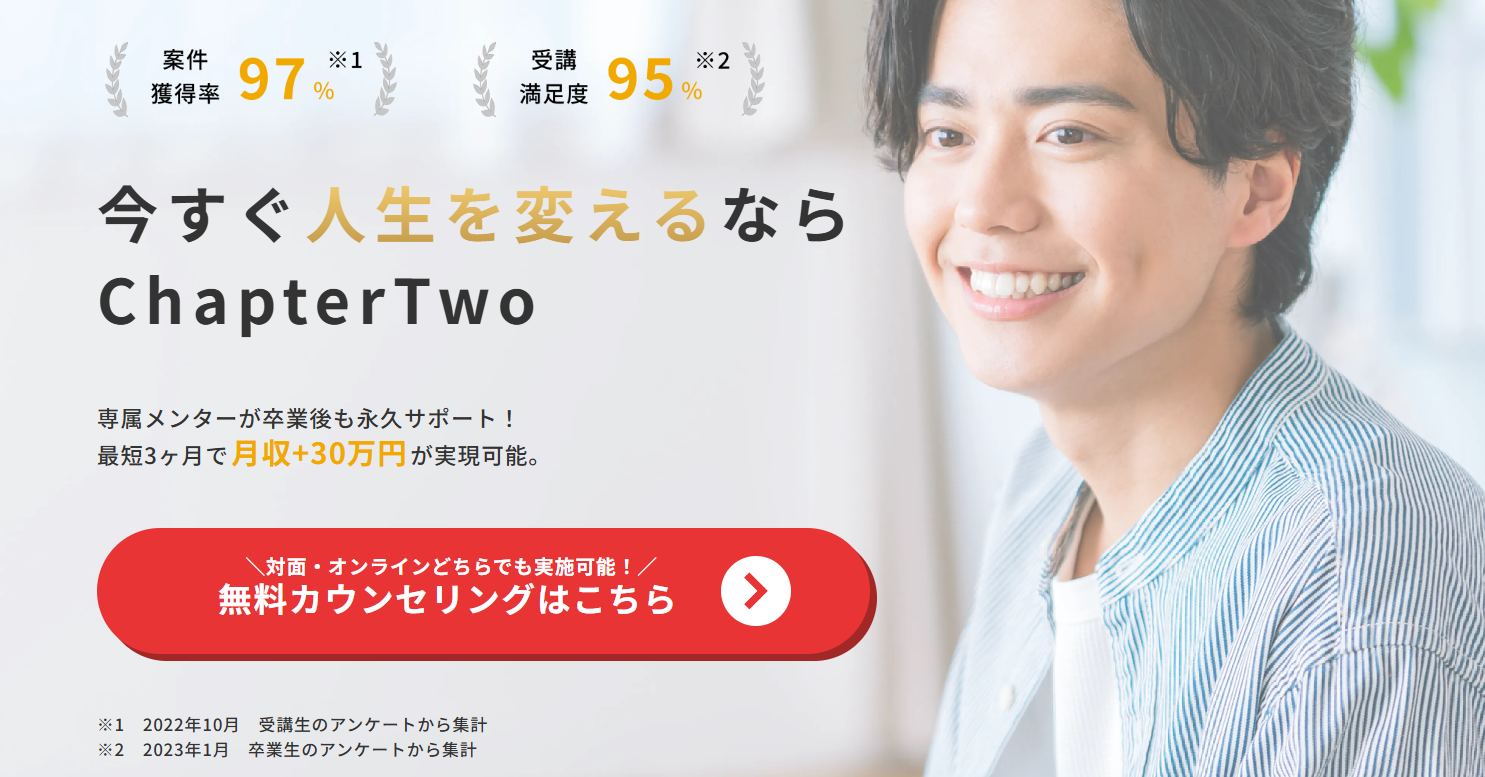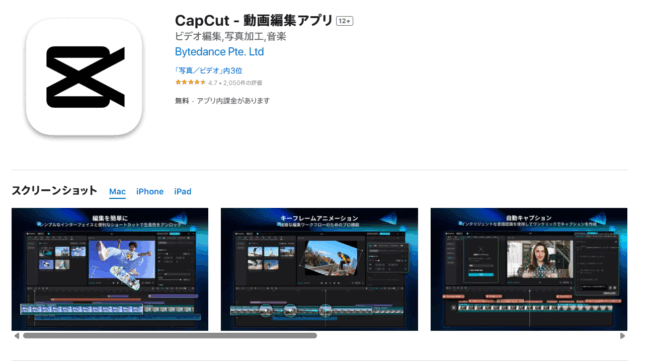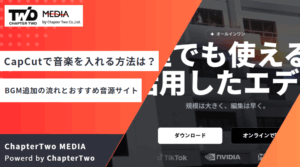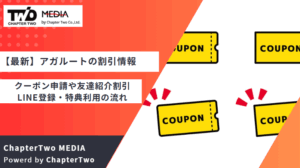TikTokの動画に音楽を入れる方法をご存じでしょうか?
本記事では、無料で使える動画編集アプリ「CapCut(キャップカット)」を使って、TikTok動画に音楽を追加する方法を解説します。
CapCutの基本的な使い方に加え、音楽の入れ方や編集のコツ、おすすめの音源サイトも紹介します。
動画の完成度を高めたい方や、TikTokで注目を集めたい方はぜひ参考にしてください。
費用が安い動画編集スクール・講座おすすめランキング19選!完全オンラインでコスパよく学べる人気スクールを徹底比較【初心者・副業・資格・転職にもおすすめ】
| 受講料 | 動画編集ツール |
|---|---|
| 分割料金 月々8,933円~ | 3ヵ月分実質無料(After Effects・Premiere Pro含む) |
| 体験講座 | サポート内容(卒業後も含む) |
| カウンセリング参加者全員 無料受講可能 | 個別質問無制限/営業同伴/専用サロン/卒業生限定チャット/税金・法律・確定申告の方法など |
-
案件獲得率:97%※2022年10月 受講生アンケート結果
- 受講満足度:95%※2023年1月 受講生アンケート結果
- 卒業後も専属メンターが無期限サポート
CapCutとは?【仕組みをわかりやすく解説】
CapCutは、TikTokを運営する「ByteDance(バイトダンス)」が提供する無料の動画編集アプリです。
iPhoneやAndroidなどのスマホだけでなく、PC版やWebブラウザ版も用意されており、幅広い端末で利用できます。
TikTokと同じ開発元であることから互換性が高く、CapCutで編集した動画をスムーズにTikTokへ投稿できます。
インターフェースもシンプルで直感的に操作できるため、初心者から上級者まで幅広く支持されています。
| 利用料金 | 完全無料 |
| 対応デバイス | iOS/Android/Windows/Mac/Web |
| 公式サイト | https://www.capcut.com/ja-jp/ |
これからTikTok動画を始めたい方にも、編集に慣れてきた方にも適した万能アプリといえます。
CapCutでTikTok動画に音楽を入れる方法【基本編】
CapCutを使えば、TikTok用の動画に音楽を簡単に追加できます。
CapCutにはもともと豊富なBGMが用意されており、アプリ内から選ぶだけで使える音楽も多くあります。また、スマホやPCに保存している音源ファイルを取り込むことも可能です。
ここでは、CapCutに標準搭載されている音楽を使う方法と、外部から取り込んだ音源を追加する方法の2パターンを紹介します。
用途や動画の雰囲気に合わせて、最適な方法を選びましょう。
CapCut内蔵の音楽を使う方法
CapCutには、あらかじめ多くの音楽がジャンル別に用意されており、外部からダウンロードしなくてもすぐに使用できます。
以下の手順で、内蔵音楽を動画に追加できます。
- CapCutを起動し、「新しいプロジェクト」を作成します。
- 画面下のメニューから「楽曲」をタップします。
- ジャンル別に表示されるBGMの中から、好みの音楽を選んで追加します。
音楽は事前に再生して確認できるため、動画の雰囲気に合った曲を直感的に選ぶことができます。
また、「おすすめ」や「検索」機能を使えば、人気の楽曲や特定の雰囲気に合ったBGMも見つけやすくなります。
デバイス内の音楽を取り込む方法
CapCutでは、スマートフォンやパソコンに保存してある音源ファイルを読み込んで動画に追加することも可能です。
著作権に問題のない音楽を使用すれば、自由度の高い動画編集ができます。
- CapCutで新しいプロジェクトを作成、または既存プロジェクトを開きます。
- 画面下部メニューの「楽曲」を選択します。
- 「フォルダマーク」をタップし、「デバイスから」を選択します。
- スマホやPC内に保存されている音源ファイルを選択して追加します。
対応している音声ファイル形式(例:MP3、WAVなど)であればスムーズに読み込むことができます。
ただし、著作権付きの楽曲を無断で使用すると、動画削除やアカウント停止のリスクがあるため、必ず利用規約を確認しましょう。
CapCutで人気な音楽を探す方法
CapCutには、ユーザーによく使われている人気の音楽を簡単に見つけられる機能があります。
編集画面で「楽曲」を選択したあと、「おすすめ」タブを活用することで、話題の音源を効率よく探すことができます。
- 「楽曲」を開いた画面で、「おすすめ」タブを選択します。
- 表示された中から再生し、好みに合う音楽を探します。
- 気に入った楽曲には「★(お気に入り)」をつけておくと、すぐに再利用できます。
おすすめタブには、再生数やトレンドをもとにした楽曲が表示されるため、TikTokに合ったBGMを見つけやすい点がメリットです。
短時間で映える動画を作りたい方にとって非常に便利な機能です。
CapCutで音楽と動画をうまく合わせる方法
動画に音楽を加えるだけでなく、映像の切り替えやテンポを音楽にぴったり合わせることで、視聴者に与える印象は大きく変わります。
CapCutには、音楽のビートに合わせた編集をサポートする便利な機能が多数用意されています。
ここでは、動画と音楽をうまく同期させるための具体的な方法を紹介します。
動画素材・音楽の配置
まずは、CapCutのタイムラインに動画素材と音楽ファイルを配置します。
タイムラインとは、編集のベースとなる画面で、ここに並べた順序通りに動画が再生されます。
- プロジェクトを開いたら、動画ファイルをドラッグ&ドロップまたは「+」ボタンで追加します。
- 次に、同じ方法で音楽ファイルをタイムラインに追加します。
動画と音楽を同時に視認できる状態にすることで、テンポや構成を視覚的に把握しながら編集を進めることができます。
編集作業の最初のステップとして、タイムラインへの正確な配置が重要です。
自動ビート機能を利用して音楽を分割
CapCutには「自動ビート」機能が搭載されており、音楽のリズムに合わせて編集ポイントを自動で可視化できます。
これを活用することで、音楽と動画をタイミングよく同期させることが可能です。
- 音楽ファイルをタイムラインに追加した状態で、音楽をタップします。
- 表示されるメニューから「リズム」または「ビート」を選択します。
- 「自動ビートを作成」を選ぶと、音楽の拍に応じたマーカーが生成されます。
生成されたビートマーカーに合わせて動画のカットや切り替えを行うことで、音楽にぴったり合った映像演出が実現します。
リズム感のある動画づくりに役立つ機能です。
エフェクトの追加
音楽のリズムに合わせて映像にエフェクトを加えることで、より印象的な動画に仕上がります。
CapCutでは豊富なエフェクトが用意されており、タイミングを調整しながら簡単に適用可能です。
- 編集画面下部の「エフェクト」タブを選択します。
- 「本体効果」「映像効果」などから好みのエフェクトを選びます。
- タイムライン上で適用したい位置にドラッグして配置します。
たとえば、音楽のビートに合わせて画面をフラッシュさせたり、切り替えポイントでぼかしやグリッチを加えたりすることでテンポの良い演出が可能です。
最初はシンプルな効果から試し、徐々に自分の表現スタイルを加えていくのが効果的です。
アニメーションの追加
映像にアニメーションを加えることで、音楽の展開に合わせた動きのある動画を作成できます。
CapCutでは、フェードインやズーム、回転などのアニメーション効果を簡単に適用できます。
- アニメーションを加えたいクリップを選択します。
- メニューから「アニメーション」を選び、「入る」「出る」「組み合わせ」などから効果を選択します。
- タイミングを調整して、音楽の展開に合わせて設定します。
より細かく動きを調整したい場合は、「キーフレーム」機能を使うことで特定の時間軸に応じた動きの変化を自由に設定できます。
これにより、音楽のリズムや展開に合わせた滑らかなアニメーションが実現できます。
【無料あり】TikTokの動画におすすめの音楽サイト7選
CapCutでは内蔵の音源以外にも、自分で用意した音楽を動画に追加することができます。ここでは、TikTok動画に使いやすい音楽素材サイトを7つ紹介します。
無料で使えるサイトから、高品質な音源がそろった有料サイトまで幅広く取り上げているため、自分の目的に合ったサイトを見つける参考にしてください。
① 魔王魂(無料)
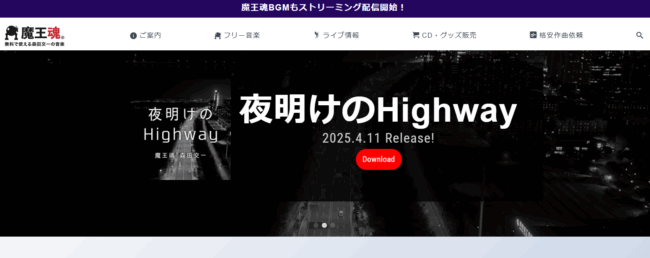
魔王魂は、作曲家・森田交一さんが運営する有名なフリー音楽サイトです。約1,000曲以上のBGMや効果音が提供されており、YouTubeやTikTokなどの動画コンテンツでも広く使用されています。
ジャンルの幅が非常に広く、ロック・ピアノ・オーケストラ風・和風など多彩な音楽を探すことができます。動画の雰囲気に合ったBGMを見つけたい方におすすめです。
利用は無料ですが、商用利用時や一部条件では「クレジット表記」が必要となります。使用前に利用規約を確認しましょう。
| 公式サイト | https://maoudamashii.jokersounds.com/ |
② 甘茶の音楽工房(無料)
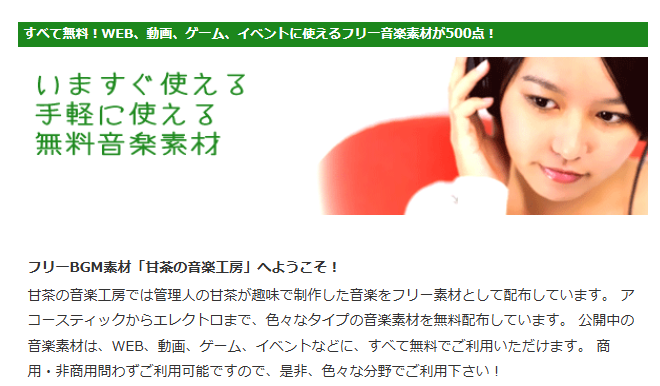
甘茶の音楽工房は、やわらかく明るい雰囲気のBGMが多くそろったフリー音楽サイトです。ポップやアコースティックなどの親しみやすい曲調が多く、特に日常系やゆったりとしたTikTok動画に適しています。
サイト内のナビゲーションも整理されており、キーワードや雰囲気から楽曲を検索しやすい点が特徴です。視聴しながら選べるため、目的に合った音楽を効率よく見つけることができます。
クレジット表記は不要ですが、作者への感謝を込めて任意での表記やリンク紹介を推奨しています。
| 公式サイト | https://amachamusic.chagasi.com/ |
③ ノスタルジア(無料)

ノスタルジアは「甘茶の音楽工房」と同じ運営者によるフリー音楽サイトで、主にクラシック調の楽曲が中心です。
ピアノ曲やストリングス系の穏やかな音楽が多く、静かな雰囲気や感情的な演出に向いています。
TikTokの中でも、ストーリー性のある動画や落ち着いたトーンの映像と相性が良いため、シーンに応じて活用できます。
こちらもクレジット表記は不要で、サイト内は視認性が高く、曲の検索や視聴もスムーズに行えます。
| 公式サイト | http://nostalgiamusic.info/index.html |
④ BGMer(無料)
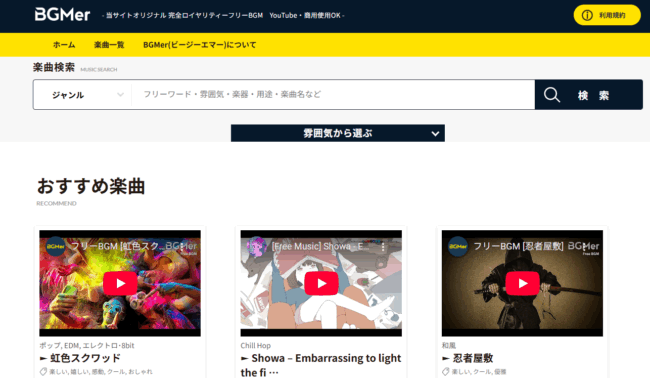
BGMerはTikTokやショート動画に最適な短尺BGMが多くそろったフリー音楽サイトです。
特徴的なのは、同じ楽曲で「ショートバージョン」と「ロングバージョン」の2種類が提供されている点です。
そのため、動画の長さに合わせて使い分けがしやすくテンポの良い動画作成に向いています。
ジャンルも豊富で、ポップ・EDM・チルなどのトレンドに合った音源が充実しています。
クレジット表記は任意ですが、使用条件はサイト内に明記されているため、必要に応じて確認しておくと安心です。
| 公式サイト | https://bgmer.net/ |
⑤ DOVA-SYNDROME(無料)

DOVA-SYNDROMEは、15,000曲以上の楽曲を無料で提供している国内最大級のフリーBGMサイトです。
非常に多くの作曲者が参加しており、プロクオリティの音源も多数公開されています。
ジャンル、雰囲気、長さ、テンポなどから絞り込める検索機能が優秀で、動画のテーマに合った楽曲を効率的に探すことが可能です。
TikTokに限らず、YouTubeや企業PR動画などでも広く利用されています。
クレジット表記は不要ですが、作曲者によって独自の条件を設けている場合があるため、各楽曲の詳細ページを確認するのが望ましいです。
| 公式サイト | https://dova-s.jp/_mobile/ |
⑥ Artlist(有料)
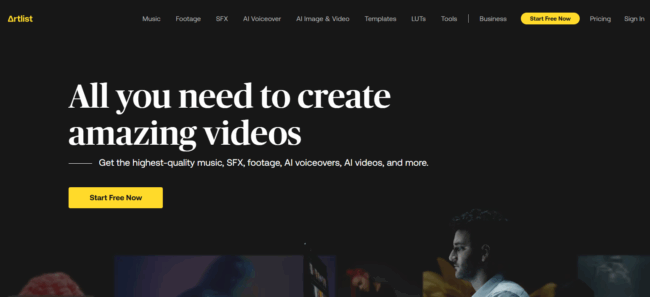
Artlistは、世界中の動画制作者に利用されているイスラエル発の音楽配信サービスです。
年間サブスクリプション(約25,000円)で、BGMや効果音(SFX)を無制限にダウンロードできるプランが提供されています。
使用許諾が明確で商用利用にも対応しており、YouTube・TikTok・広告動画など幅広い場面で安心して使用できます。
登録されている楽曲は高品質で、プロのアーティストが手がけた作品も多数あります。
動画クオリティにこだわりたい方や、SNSを本格的に活用したいクリエイターにおすすめです。
| 公式サイト | https://artlist.io/ |
⑦ Adobe Audition(有料)
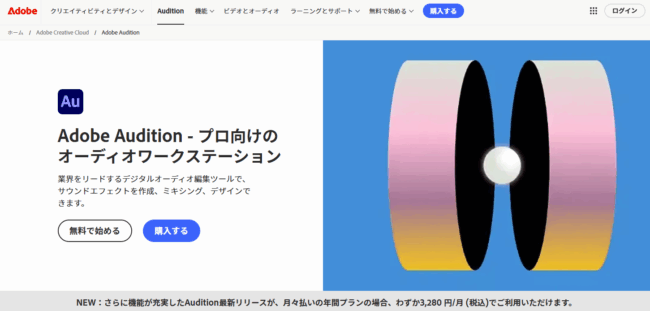
Adobe Auditionは、Adobeが提供するプロ向けのオーディオ編集ソフトです。
BGMのカット、ノイズ除去、音量調整、ミキシングなど、音の細部までこだわりたい人に適しています。
単体での音楽制作・編集はもちろん、Premiere Proなど他のAdobe製品との連携もスムーズで、動画編集と音声処理を一貫して行える点が強みです。
高品質な音源を扱いたい場合や、自分で音を整えたいクリエイターにとっては強力なツールとなります。サブスクリプション制で、公式サイトから体験版の利用も可能です。
| 公式サイト | https://www.adobe.com/jp/products/audition.html |
フリー音楽サイトを利用する際の3つの注意点
フリー音楽サイトで提供されているBGMや効果音は、基本的に無料で使用できるものが多いですが、すべてが完全に自由に使えるわけではありません。
利用条件を誤解したまま使用すると、著作権トラブルや動画削除といった問題に発展する可能性があります。
ここでは、フリー音源を利用する際に必ず押さえておきたい注意点を3つ紹介します。
注意点1】「著作権フリー」だから無条件に使える訳ではない
「著作権フリー」という言葉から、すべて自由に使えると誤解されがちですが、実際には一定の条件付きで使用が許可されているケースが多くあります。
たとえば、「クレジット(著作権者名)の表記が必要」「改変不可」「非営利目的に限る」などの条件が設定されていることがあります。
フリー素材だからといって無条件で使用するのではなく、各サイトや楽曲ごとの利用規約を事前に確認し、条件を守ったうえで使用することが重要です。
注意点2】ロイヤリティーフリーは著作権フリーではない
「ロイヤリティーフリー」とは、一度使用許可を得れば繰り返し使用できるという意味であり、「著作権が放棄されている」という意味ではありません。
ロイヤリティーフリー音源の多くには、次のような利用条件が設定されています。
- 商用利用の可否
- クレジット表記の有無
- 改変や加工の可否
- 再配布・販売の禁止
特に商用利用やSNS投稿を行う場合、ライセンス内容の確認が重要です。疑問点がある場合は、提供元に直接問い合わせるのが確実です。
注意点3】音楽提供者の確認を事前におこなう
フリー音楽サイトで配布されている楽曲には、サイト自身が提供しているものと外部の作曲者が投稿しているものの2種類があります。
サイトが直接管理している楽曲であればサイトの利用規約を守ることで基本的に問題ありませんが、外部提供者の楽曲には個別の使用条件が設定されていることがあります。
たとえば特定の用途に制限があったり、クレジット表記が必須であったりと、サイト本体とは異なるルールが適用される場合があります。
万が一、規約を守らずに使用した場合には著作権侵害とみなされ、警告や削除、法的トラブルに発展する可能性もあるため、出所と著作権者の規約を必ず確認することが大切です。
TikTok・CapCutの音楽に関する質問
ここでは、TikTok動画やCapCutで音楽を使う際によくある質問を取り上げ、その対処法や注意点を解説します。
思った通りに音楽が使えない、再生されないといったトラブルも多いため、事前にチェックしておくと安心です。
① 使いたい音楽が無い場合はどうすればいい?
CapCutやTikTok内に希望の音楽が見つからない場合は、まずGoogleなどで使用したい楽曲がフリー配布されているかを調べましょう。
外部サイトで見つけた音源を使用する際は、必ずその楽曲の利用規約を確認してください。特に商用利用の可否やクレジット表記の要否を見落とすと、著作権侵害に該当する可能性があります。
無断使用はアカウント停止や動画削除、最悪の場合には法的トラブルにつながる恐れもあるため、必ず正規の手順を踏んで利用する必要があります。
② CapCutに入れた音楽が流れない場合の対処法
CapCutで音楽が再生されない場合、いくつかの原因が考えられます。
最初に確認すべきポイントは、音楽ファイルがミュート設定になっていないかどうかです。
- 音楽トラックの音量がゼロになっていないか確認する
- ミュートアイコンがONになっていないか確認する
それでも解決しない場合は、スマホやパソコン本体の音量設定を確認しましょう。端末のスピーカー設定やBluetooth接続状況なども音が出ない原因になることがあります。
別の音楽ファイルで再生できるかも試してみると、ファイル自体の破損や形式の非対応といった原因の切り分けに役立ちます。
CapCutを使ってTikTok動画に音楽を追加しよう
CapCutを使えば、TikTok動画に音楽を追加する作業は決して難しくありません。
アプリ内の音源を使うだけでなく、自分で用意した楽曲も簡単に取り込めます。
さらに、音楽と動画のタイミングを合わせるための「自動ビート」や「エフェクト」「アニメーション」機能も充実しており、演出力の高い映像に仕上げることができます。
最初は手探りかもしれませんが、繰り返し編集に取り組むことで、自分だけの魅力的な動画を作れるようになります。
音楽の選び方や使い方を工夫して、動画の完成度を一段と高めていきましょう。